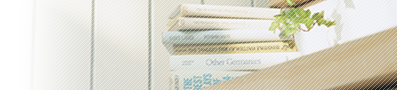- Windows XPの「マイネットワーク」を開きます
- 「ネットワークプレースの追加」を選択します。
- 「次へ」をクリックします。
- 「別のネットワークの場所を選択」を選択して「次へ」をクリックします。
- アドレス欄にWebサーバの共有スペースのURLを入力して「次へ」をクリックします。この時、最後に「/」を付けずに入力してください。
共有スペースのURLはWebサーバの設定?で決めたものになります。このページの例では「http://dictionpedia.example.com/svn/repository」になります。 - Webサーバのアカウント、パスワードを入力して「OK」をクリックします。
- OKを押しても同じダイアログが表示される場合、一旦キャンセルしてアドレス欄のサーバ名の直後に「:80」を追加します
(上の例では「http://dictionpedia.example.com:80/svn/repository」)。これはWindowsの既知の問題に起因しています。
- OKを押しても同じダイアログが表示される場合、一旦キャンセルしてアドレス欄のサーバ名の直後に「:80」を追加します
- 「マイネットワーク」での便宜的なフォルダ名を設定してください。初期値では、「dictionpedia.example.com 上の repository」のようになります。この共有スペースのことを、以下「リポジトリ」と呼びます。
- http://tortoisesvn.sourceforge.net/downloads からsvnクライアントプログラムを入手します。
- TortoiseSVN-***-svn-***.msi というインストーラファイルをダウンロードします。この時、お手元のWindowsが32bit版か64bit版かによって利用可能なインストーラが異なりますので注意してください。
- 同じページのLanguage PacksからJapaneseの「setup」をクリックしてダウンロードします。こちらも32bit版と64bit版があります。
- TortoiseSVN...msiを実行してインストールしてください。再起動が必要です。
- LanguagePack...exeを実行してインストールしてください。再起動が必要です。
以上でインストールは完了しました。